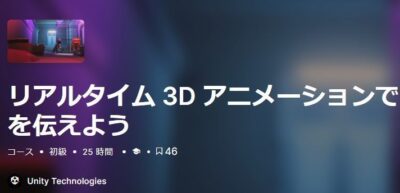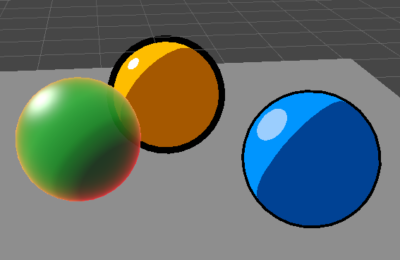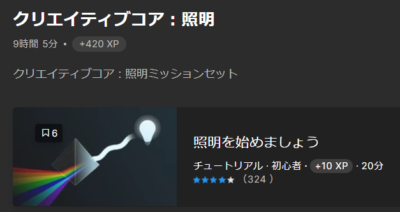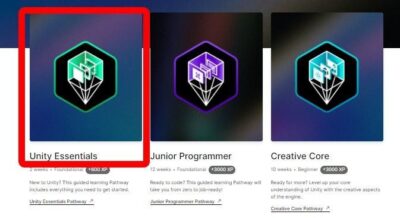(約 6,300文字の記事です。)
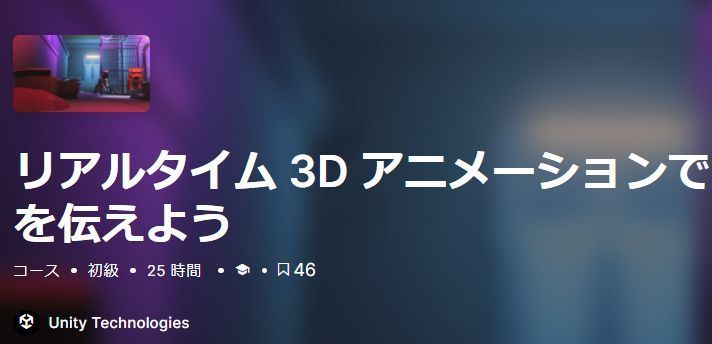
今回からはUnityで動画を作ることに特化した学習を開始する。なのでゲーム作りに関する知識はほとんど入ってこない。レンダラーとしてUnityを使うだけだ。
今回はUnity公式の学習チュートリアルを学びながらのメモ。
対象読者はUnity初心者、Unityで動画製作をしようと思っている人。
学習サイトはこちら
今は日本語化されているので学習しやすい。紹介用のビデオは1分程度で英語だが、章が進むにつれてテキストベースの手順解説になるので気にしなくていい。そしてきちんと日本語化されているので安心だ。(これがUE4だとフルで英語サイトだから苦労する。)

この動画で紹介されていた教材だ。
1周目は駆け足で全体を俯瞰すべし
最初から気合いを入れて学んでもしょうがない。なので1周目はざっと、「ふ~ん」と思いながら全体をパパパッと速読した方がいい。その際には実際には完了していないものの次を見たいので画像のように「完了済み履歴」を残さずに次に進んでみよう。

とにかくこういうチュートリアル系は
- じぶんにとって必要な情報はどこにあるか
- その手順は詳細か
- 自分の環境でも再現できるか
この3つを押さえる&暗記することに意味があるので、最初から気合いを入れても時間の無駄になることが多い。なので1周目はざっと1. をスキャンするつもりで軽く俯瞰するのがいい。2周目で2. を実践して3. を確かめるのがいいだろう。再現できたら頭にたたき込めば、もうそのチュートリアルは卒業だ。
これの地味な繰り返しによってソフトウェアに習熟することになる。
簡易モデリングとマテリアル設定
ProBuilderという機能を使えばUnity内で簡単にモデリングできる。ちょっとした修正はUnity内でも対応できるということだ。とは言え、モデリングはモデリングツールに限る。Blenderとのファイルの入出力手順を覚えれば、手間をかけてもいいならばそれで対処できるのでProBuilderの使い方は覚えなくてもいいだろう。必要ならば後から学んでも遅くはない。
同様にマテリアルのセットアップもできる。だが現実的にはサブスタンス3Dペインターなどを使ってテクスチャを割り当てることになるので、この操作も別に覚えなくてもいいだろう。
要するにBlenderなどのDCCツールで「形作りと色味(テクスチャ)の設定」は終えた状態でUnityにFBXなどで渡すことが大前提だと思うので、この辺は深入りしなくてOK。
何か1つのツールでそれを仕上げられるならばそれを使えばいいのであって、無理矢理Unityで作り出す必要もない。(知識としてあっても困らないだろうが飛ばしてもいいだろう)
プレハブ?Prefab?プレファブ?
プレハブって聞くと、建設現場にある掘っ立て小屋?と思ってしまう。Unityの教科書を終えた後では「Prefab(プレファブ)とプレハブは違うのか?そもそもプレハブって何?」と思ってしまう。
原文ではPrefabsなので、教科書のPrefabのイメージでOKだ。
だがprefabの発音記号を見ると「プリファブ」がもっとも忠実なカタカナ表記になる。
たった一つの英単語「prefab」について「プレハブ、プレファブ、プリファブ」とたくさんのカタカナ英語ができてくる。もううんざりだ。
こういうことがあるからローカライズ後の資料には慎重になった方がいい。カタカナ英語と英語スペル表記と、実際に聞こえる発音は一致しないことが時々ある。だからカタカナ英語は嫌なんだ(笑)英語スペルで統一すれば間違いがない。こういうことがあるからソフトでも英語UIでなれておいた方がいいのだ。
他にも意味が分からない日本語の時にも原文を読んでチェックするようにしたい。
でもまぁ公式の教材なので今後はとりあえずprefabのことをプレハブだと理解して覚えたほうがいいだろうし、日本人同士の会話でも意思疎通がしやすそうだ。仕方がないので公式の資料に従ってまずは覚えてしまおう。
プレハブ=pfefab
モデリング時にはBlenderのリンク複製
Unityの教科書でのプレハブはゲーム内で繰り返し出てくるオブジェクトを管理する仕組み(インスタンスの管理)であったが、モデリング用途で言えばBlenderのリンク複製の機能になる。どちらもインスタンスを作成し、1つのマスターデータを編集すれば全てのインスタンスに変更が適用される、という「インスタンス」の原理を理解できれば意味は一緒だ。
日本語チュートリアルにDL用サンプルファイルがない?
なぜか日本語ページではDL用のサンプルZipファイルが表示されない。ところが英語ページにするとMaterialとしてZipのDLリンクが表示される。
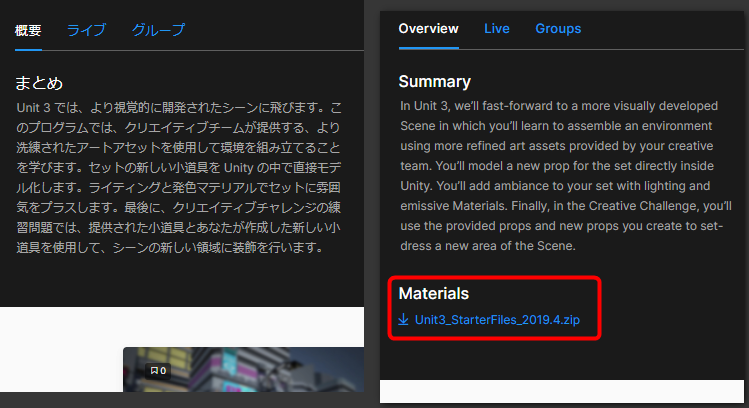
なので今後は日本語ページと英語ページを並列で別タブで表示させながら章を進めた方がいいと思う。こういう所にもローカライズの罠がある。
あるいは日本語ページを見ていて「何かが足りない、何か表記や翻訳がおかしい」と思ったらすぐに英語ページを確認する習慣を身に付けよう。例え公式が用意した日本語ページであっても油断してはいけない。これはUnityに限らずほとんどの3DCGソフトについて言えることだが。
私はGoogle Chromeを愛用しているが、Chromeの場合では片方のタブで日本語にすると他方のタブも日本語になってしまって使いにくい。なのでもう1つプライベートウィンドウを開き、そちらを英語ページでアクセスしておくといい。タブ切り替えではなくてウィンドウ切り替えになる手間はあるが、これでメインのウィンドウは日本語ページ、サブのプライベートウィンドウは英語ページに分けることができる。
実は日本語ページでも注意深く読んでいくときちんとDL用リンクが記事内で紹介されているのだが、読み飛ばすと「サンプルファイルのDL先がない」というオチになる。
ライトの解説が丁寧でよい
ディレクショナルライトから始まってポイントライトとスポットライトの解説。そしてスポットライトの設定方法と続く。とても丁寧で分かりやすい。ほとんどの初心者にとってはとても言い教材になるだろう。私は以前にUE4でここら辺の知識はあるので、あとは「具体的にどのパラメーターをどういじるのか」が分かれば概念的な解説は読み飛ばして問題なかった。
でもほとんどの人にとって、ライトの制御は「おぉ!」という感動を伴うだろう。3DCGの醍醐味だ。真っ暗闇にライトを設置し、それをリアルタイムに自在に操れる。自分が作ったオブジェクトの見え方が変わる。こういうのが楽しいし、ゲームエンジンの醍醐味だ。
重要な事はリアルタイムで変わってくれる見た目、これだ。
リアルタイムな変化、これこそがゲームエンジンの強みだ。もちろん最近のBlenderのEeveeもかなりリアルタイムだが、なんというか、得られる実感が違うんだよね、旨く言葉にできない(笑)(これはUE4学習時にも感じたが、ただUE4はプリコンパイルの長さのほうがデメリットとして大きかったという印象がある。昔話、今は知らない。The 脱線)
早々に発光マテリアルの解説があるのがいい
そしてこの発光マテリアルの話とライトの話が連続して出てきたのが高評価。というのも、ライトの設定と発光マテリアルとの相互干渉はとても重要な問題なので、別々で話すよりも連続的に一気に話した方が分かり易いからだ。
第4章からアニメーションの話
第4章から急激に解説が増える。ようやく本題だ。ここまでが軽いトレーニングやUnityの概要や紹介だと思っておけばいい。なので第4章からはせっかくの日本語ページ、注意深く文章を読んだほうがいい。地味ながら使えるノウハウが「サラッと」書かれていたりするから要注意。
デイリーの紹介がいいね
「デイリー(Dailies)」とは、映画業界の用語で、クリエイティブチームがすぐに見ることができる未編集の未加工の映像のことを指します。
こういう紹介が入ってくる当たり、このチュートリアルが動画製作関係者を意識している点でGoodだ。WIP(Work In Progress)動画と言っていいだろう。
第5章からカメラワーク
実践的なカメラフレームワークの制御方法と手順の解説になる。これは一番最初に紹介したUnity Japanの動画で解説されている内容となる。
ここについては動画を見た方が分かり易いだろう。分かった上で手順に沿って手を動かすのがよさそうだ。
第6章からエフェクト系とライティングの話
実はこういうポストエフェクトがとっても重要だったりする。昨今のセル画アニメでもAEなどによるポストエフェクト(後付けエフェクト)が重要視されている。ま、逆に言うと「あぁ、またこのテンプレ的なポストエフェクトかよ」とも思うのだが。(よかれと思ったエフェクトも、枯れたエフェクトならば逆に新鮮さをそぎ落とす要因にもなる。)
とにかくUnityないで画像や動画を完結させようと思ったら、AE相当のことがUnity内でリアルタイムにできることはとても重要だ。
いきなりディープな設定とディティール
第6章から細部に入っていくので、ライティングのパラメータと変化の「深い話」になってしまう。ま、ここまでで概要が分かったので、あとは細部の微調整の方法と見え方の違いになることは自然なことだと思う。ライティングについては3DCGではなくてリアルな話の照明の場合であっても、深くて難しいテーマだ。だから3DCGとしても少々難しくて複雑な話になるのは避けられない。
ライティングとはそれだけ難しいのだ。最終アウトプット(見た目)に関わる重要な要素なのだ。ここの「見栄え」のためだけに「モデリング、テクスチャリング、カメラワーク」があるといっても過言ではない。そしてこのライティング一つで「大満足にも大いなる不満」にもできてしまうのだ。最後の難関、それがライティングだったりする。
ライトと霧の話
実は、現実世界でもそうだが、霧があるとスポットライトの「境界線」が横からでも見える。逆に霧のない晴天下だったり、月夜のバーベキューなどでもそうだが、霧がない状態ではスポットライトの境界線というかフチというか、そういうものは横から視認できない。霧があることでスポットライトの照明範囲を「横から見て」見ることができるのだ。
なのでライブ会場などでも霧が必須だし、当然ながら教材でも霧の設定が出てくる。そして全体的に霧を書けることで、夜中のスポットライトの三角錐のライト光跡が見える(演出できる)ようになるわけだ。
この霧(Fog)の演出、これは最終アウトプットする環境に依存する。これをBlenderでセットしてもUnityでは無意味だし、逆も然り。なのでこういう最終的な光りのエフェクトを操るためには、最終アウトプットの環境で行なうのがいい。
(ただし3DCG環境についてAEなどで2次元的なポストエフェクトを加える場合は別。ここでいう最終アウトプットとは、3DCG空間を利用できる最終ステージの話。画像化されたクリップをディゾルブするというポストエフェクトの話とは次元が1つ異なる。PhotoshopやAEで加工できる平面的な加工は当然いつでもできるわけで。。。)
ただし「後からでも加えられるポストプロセッシング処理」もUnity内でできるだけ行なってしまおうというのがこの章の話なので、そりゃできたほうがいいに決まっている。ポスプロ処理がなければUnityからのレンダリング=マスターアップになっちゃうわけで。そうではなくても「ほぼマスター素材」として出力できるわけで。
第6章はとてもボリューミーだ。細かいパラメーターの話が一杯出てくる。これは2周目以降で実際に手を動かしながら違いを観察しないと身に付かなそうだ。
とりあえず今回の記事は文字数が多くなったのでいったん終了。
今回の創作活動は約3時間30分(累積 約2,734時間)
(798回目のブログ更新)
筆者はAmazonアソシエイト・プログラムに参加しています。(Amazon様の商品を宣伝することで紹介料をAmazon様から頂けるという大変ありがたい仕組みのこと。)
以下の商品名や画像アイコンをクリックしてからAmazon様で何かお買物をして頂ければそのご購入総額の1~2%が私に寄付されます。クリック後に別の商品のご購入でもOKです!誰が何を買ったかは私に通知されませんのでご安心下さい😊
また当サイトは楽天アフィリエイト、バリューコマース Yahoo!ショッピング アフィリエイト、および第三者配信の広告サービス(Googleアドセンス)を利用しています。